Tıpkı Windows 10 ve diğer tüm sürümlerde olduğu gibi, Windows kurulumu da internet bağlantısı gerektirir . Ancak bunu aşmanın resmi olmayan bir yöntemi var. yeni Microsoft işletim sistemini internet bağlantısı olmadan nasıl kuracağımızı öğrenelim !
Microsoft, Windows 11'in internet bağlantısı olmadan kurulmasına karşı mı?

Windows kurarken mutlaka bilgisayarınızı internete bağlamanız ve ardından Microsoft hesabınıza giriş yapmanız gerekecektir . Bunlar aslında Microsoft'un bir makineye işletim sistemi kurma konusunda gerektirdiği resmi önkoşullardır.
Windows ilk sürümleri sızdırıldığında yapılandırmanın Microsoft tarafından engellendiğini görmüştük. Aslında cihazda bağlantı yoksa kurulum çalışmayacaktır. Açıkçası bu, herhangi bir işlemden önce herkesin internete ve bir Microsoft hesabına bağlanmasını gerektiriyordu.
O zamandan beri Microsoft ile yeni bir kedi-fare oyunu haline geldi. Bir süre sonra atlatmanın başka bir yolu keşfedildi, ancak hâlâ tetikte olan firma bu prosedürü bir kez daha etkisiz hale getirdi. bir kez daha Windows 11 yapılandırmasını internete bağlanmadan bilgisayarınıza yüklemenize olanak tanıyan yeni bir geçici çözüm keşfetti
Video formatında şöyle görünür:
Bu size çok karmaşık geliyorsa, birkaç basit adımı izleyerek nasıl ilerleyeceğiniz aşağıda açıklanmıştır:
Adım 1: Shift + F10 kombinasyonuyla Komut İstemi'ni açarak başlayın
Windows 11, kurulumu tamamlamak için bir internet ağına bağlanmanızı isteyen bir ekran görüntülediğinde, Komut İstemi'ni açmak için veya Shift + F10 klavye kısayolunu
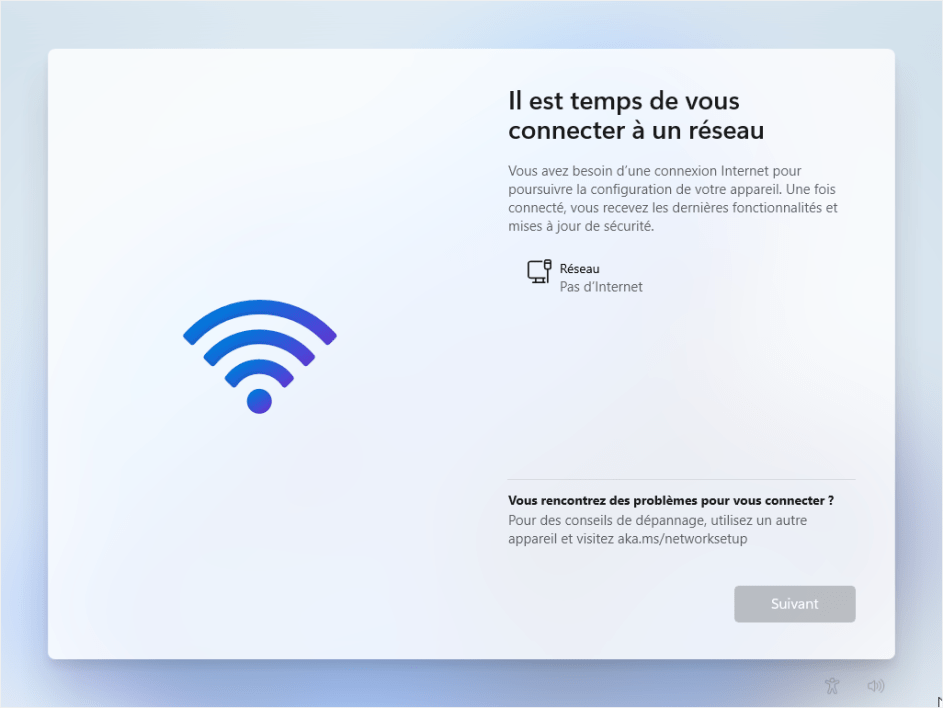
Adım 2: Ardından makinenizin internete bağlanmasını engelleyin
Bu adım sırasında bağlantısız kurulumu atlamak için tüm bağlantı girişimlerini engellemeniz gerekir.
Bunu yapmak için açılan Komut İstemi penceresine şunu yazın: Taskmgr ve klavyenizde Enter tuşuna basın Bu işe yaramazsa başka bir seçenek de şunu yazın: Taskkill /F /IM oobenetworkconnectionflow.exe ve doğrulayın.
Komut isteminde şuna benzer bir mesaj görüntülenecektir: " İşlem başarılı ". Bunu görürseniz kurulumu tamamlamak için Komut İstemi penceresini kapatın.
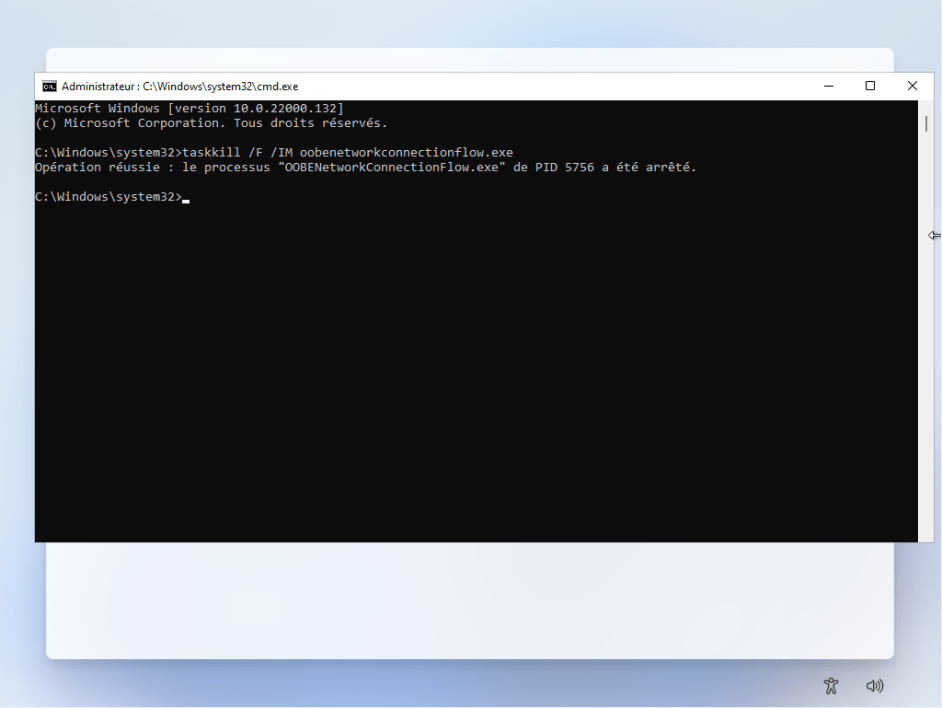
3. Adım: Windows 11 kurulumunu tamamlayın
windows 10 kurulumunda olduğu gibi, Windows 11 kurulum sihirbazı sizden bilgisayar sahibinin kişisel bilgilerini doğru şekilde doldurmanızı isteyecektir.
Bunu yaptıktan sonra yeni işletim sisteminin kurulumunu tamamlamak için İleri
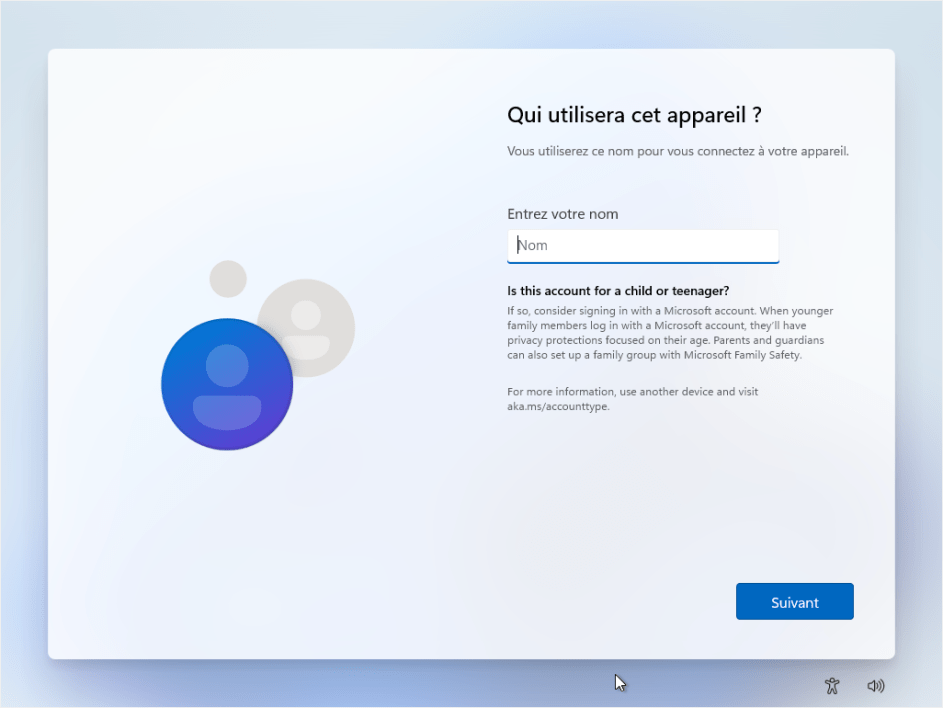
İşlem tamamlandıktan sonra yerel hesabınızdan Windows 11 masaüstüne aktarılacaksınız.
Windows kurulumunu tamamlamak üzere çeşitli eksik yazılım bileşenlerini indirmeyi tamamlayabilmesi için bilgisayarı bağlamaya başlayabilirsiniz .
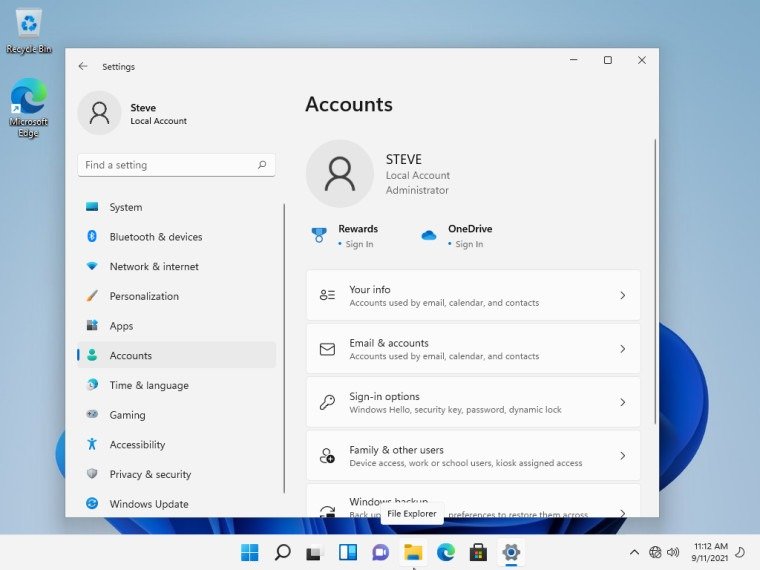
Bir şey kesin ! İster internet bağlantısıyla kurulu olsun ister olmasın, Windows 11 bilgisayarınızın performansını artıracaktır .
Kaynak :




